Tosa Photoshop
KALIGRAM
Non finançable CPF
Tout public
Présentiel
Tosa Photoshop
KALIGRAM
Salarié en poste
Demandeur d'emploi
Entreprise
Étudiant
En présentiel
Nous contacter
3960 €
Public admis
Salarié en poste
Demandeur d'emploi
Entreprise
Étudiant
Prix
3960 €
Durée
Nous contacter
Localité
En présentiel
Découvrez les localités disponibles pour suivre cette formation en présentiel.
En présentiel
Découvrez les localités disponibles pour suivre cette formation en présentiel.
Objectifs
Niveau opérationnel (score Tosa 551 à 725)
- Créer un document et le conserver dans de bonnes conditions
- Maîtriser son espace de travail pour optimiser sa navigation sur le logiciel Photoshop
- Gérer tous les types d'images et régler les modes colorimétriques afin de réaliser des retouches sur des éléments graphiques
- Gérer les notions de colorimétrie afin de transformer la luminosité, le contraste et la teinte d'une image et de corriger une image
- Gérer les calques et la colorimétrie pour modifier le rendu esthétique d'une image et créer des affiches publicitaires, des illustrations 3D et toutes sortes de créations graphiques
- Identifier les différentes parties d'une image afin de travailler une zone spécifique
- Effectuer des opérations de retouche sur une image, isoler et retoucher une zone définie d'une image
- Gérer les fonctions des effets de Photoshop, utiliser les outils de dessin ainsi que les filtres et les calques pour travailler la couleur de l'image et obtenir un résultat précis mais également utiliser les fonctions graphiques afin de modifier ses visuels
- Gérer les styles afin de modifier l'aspect du contenu d'un calque de manière non destructrice
- Maîtriser les transformations simples et complexes afin de corriger et d'exploiter une image
- Travailler tous les aspects colorimétriques, esthétiques et chromatiques d'une image afin d'obtenir un résultat précis et optimisé sur ses créations graphiques
- Gérer et modifier les outils de retouches et les options de photomontage afin de travailler indépendamment toutes les zones d'une image
- Créer des outils en vue de personnaliser Photoshop selon ses besoins mais aussi d'exploiter les filtres pour retoucher ou améliorer une image
- Automatiser et personnaliser des actions tout en travaillant de manière collaborative
Programme
Présentation de Photoshop
Les possibilités du logiciel
L'interface ou comment préparer son travail
- Présentation de l'interface
- Ouverture de fichiers
- Naviguer au sein du document: zoom, déplacement, rotation de la zone de travail
- Raccourcis claviers, espaces de travail
- La palette «Historique»
Taille de l'image et résolutions sous Photoshop
- Elément essentiel de l'image: le pixel
- La taille d'une image
- Notions de résolution, taille d'impression et rééchantillonnage
- Habillage, détourage, cadrage d'une image
- Gestion colorimétrique des images
Corrections colorimétriques élémentaires sous Photoshop
- Principes des couleurs primaires et complémentaires
- Balance des couleurs et variantes
- Les tons clairs, moyens et foncés
- Les commandes «Atténuer», «Teinte/Saturation», «Niveaux», «Courbes», «Tons foncés/Tons clairs»
- Le panneau réglages
Recadrage et redressement sous Photoshop
- Les différentes méthodes de recadrage
- Correction de perspective
- L'automatisme «Rogner et désincliner les photos»
- Redresser à l'aide de l'outil «Mesure»
Les sélections sous Photoshop
- Principes des sélections
- Les différents outils de sélection
- La baguette magique, l'outil de sélection rapide, le lasso
- Les modifications de sélections
- Mémoriser une sélection
Les calques sous Photoshop
- Principes des calques
- Gestion et modification des calques
- Les différentes transformations
- Les compositions de calques
- Le masque d'écrêtage
Les retouches avec Photoshop
- L'outil «Oeil rouge», les outils «Correcteurs»
- L'outil «Tampon»
- Les outils «Eponge», «Densité»
- Le pinceau et les formes
- Les outils prédéfinis
Le texte sous Photoshop
- Principe du texte sous le logiciel
- Manipulation du texte
- Masque de texte
Exportation et impression
- Impression depuis le logiciel
- Exportation vers le format PDF
- Exportation vers une galerie web
Généralités sur la PAO d'aujourd'hui
- La couleur affichée et imprimée: RVB, CMJN, Pantone
- Les procédés d'impression
- L'image en informatique
Les possibilités du logiciel
L'interface ou comment préparer son travail
- Présentation de l'interface
- Ouverture de fichiers
- Naviguer au sein du document: zoom, déplacement, rotation de la zone de travail
- Raccourcis claviers, espaces de travail
- La palette «Historique»
Taille de l'image et résolutions sous Photoshop
- Elément essentiel de l'image: le pixel
- La taille d'une image
- Notions de résolution, taille d'impression et rééchantillonnage
- Habillage, détourage, cadrage d'une image
- Gestion colorimétrique des images
Corrections colorimétriques élémentaires sous Photoshop
- Principes des couleurs primaires et complémentaires
- Balance des couleurs et variantes
- Les tons clairs, moyens et foncés
- Les commandes «Atténuer», «Teinte/Saturation», «Niveaux», «Courbes», «Tons foncés/Tons clairs»
- Le panneau réglages
Recadrage et redressement sous Photoshop
- Les différentes méthodes de recadrage
- Correction de perspective
- L'automatisme «Rogner et désincliner les photos»
- Redresser à l'aide de l'outil «Mesure»
Les sélections sous Photoshop
- Principes des sélections
- Les différents outils de sélection
- La baguette magique, l'outil de sélection rapide, le lasso
- Les modifications de sélections
- Mémoriser une sélection
Les calques sous Photoshop
- Principes des calques
- Gestion et modification des calques
- Les différentes transformations
- Les compositions de calques
- Le masque d'écrêtage
Les retouches avec Photoshop
- L'outil «Oeil rouge», les outils «Correcteurs»
- L'outil «Tampon»
- Les outils «Eponge», «Densité»
- Le pinceau et les formes
- Les outils prédéfinis
Le texte sous Photoshop
- Principe du texte sous le logiciel
- Manipulation du texte
- Masque de texte
Exportation et impression
- Impression depuis le logiciel
- Exportation vers le format PDF
- Exportation vers une galerie web
Généralités sur la PAO d'aujourd'hui
- La couleur affichée et imprimée: RVB, CMJN, Pantone
- Les procédés d'impression
- L'image en informatique
Envie d’en savoir plus sur cette formation ?
Documentez-vous sur la formation
Ces formations peuvent vous intéresser
Photoshop - Gagner en productivité avec l'IA Firefly
LA ROCHELLE, BORDEAUX, MAISONS-LAFFITTE

Non finançable CPF
990 €
À distance / En centre / En entreprise
Entreprise
TARGET FORMATION
Formation FUSION 360 tous niveaux en cours individuels
PARIS 13E
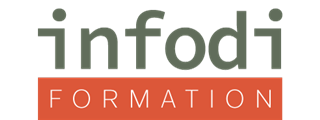
Finançable CPF
1180 €
À distance / En centre / En entreprise
Salarié en poste / Demandeur d'emploi / Entreprise
INFODI
Les formations les plus recherchées
Formation Toulouse
Formation Paris
Formation Nantes
Formation Strasbourg
Formation Bordeaux
Formation Lille
Formation Rennes
Formation Montpellier
Formation Angers
Formation Dijon
Formation Édition CPF
Formation Édition en ligne
Formation Imprimerie CPF
Formation Imprimerie en ligne
Formation Redacteur
Formation Journalisme
Formation Editeur
Formation Correcteur
Formation Libraire
Formation Ludothecaire
Formation Media training
Formation Imprimerie Nantes
Formation Imprimerie Rouen
Formation Imprimerie Toulouse
Formation Imprimerie Lille
Formation Redacteur Paris
Formation Correcteur Saint-Cloud
Formation Imprimerie Bordeaux
Formation Imprimerie Reims
Formation Imprimerie Paris
Formation Imprimerie Troyes